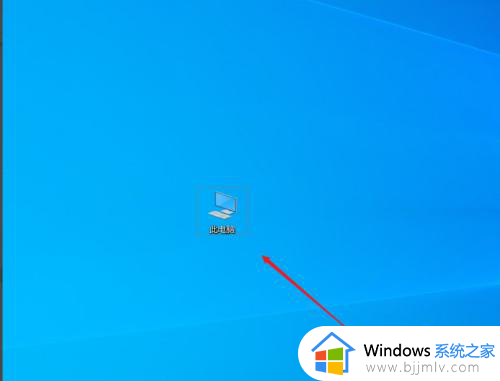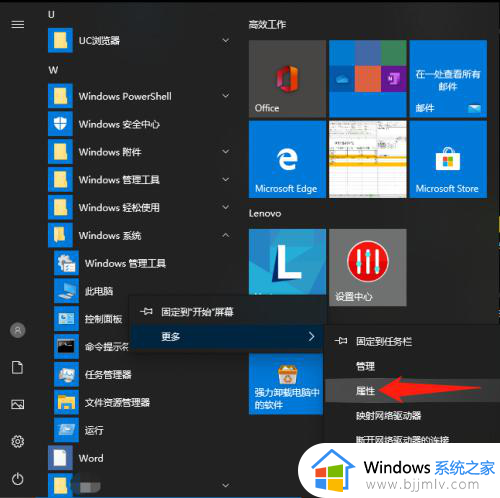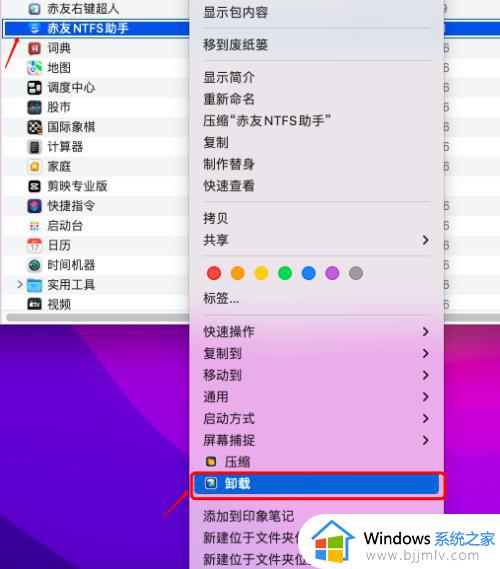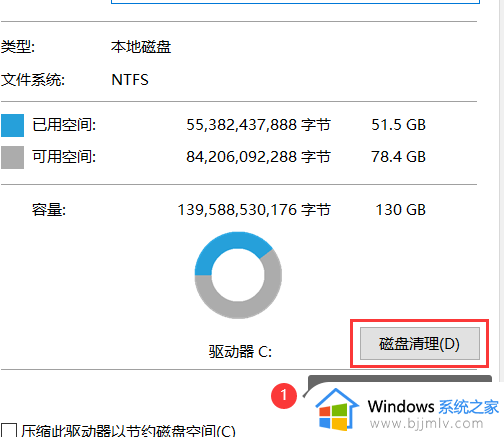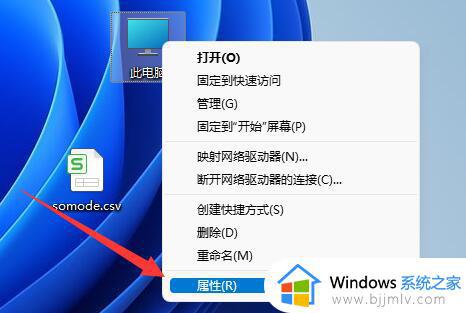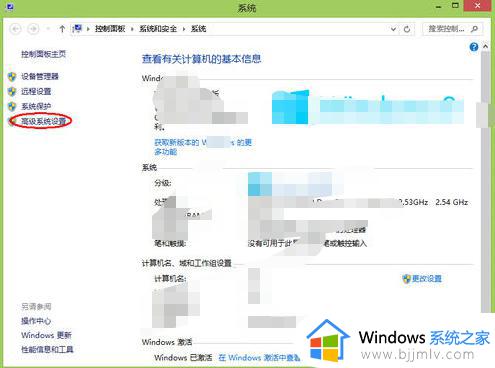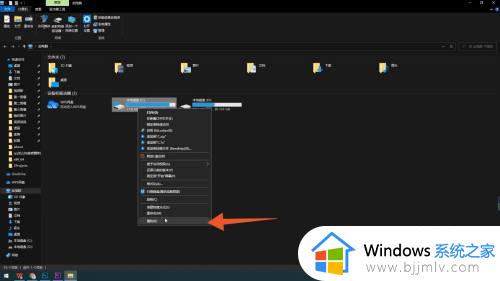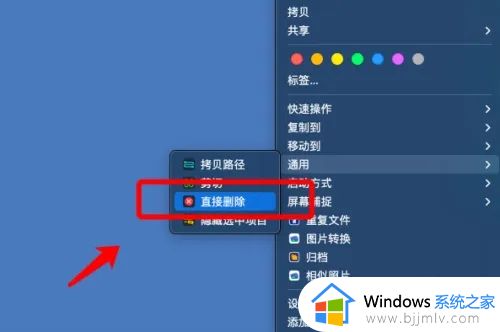怎样清理电脑磁盘内存不足 电脑如何清理磁盘内存不足
更新时间:2023-12-31 09:46:00作者:runxin
我们在长时间操作电脑的过程中,总是需要定期对磁盘的内存进行清理,防止出现磁盘内存空间不足的问题,例如最近就有用户在启动电脑进入桌面之后,却莫名遇到磁盘内存不足的情况,导致系统运行夯实卡顿,对此怎样清理电脑磁盘内存不足呢?下面小编就来教大家电脑如何清理磁盘内存不足,帮助大家解决困扰。
具体方法如下:
1、打开电脑【计算机】,选择电脑本地磁盘。
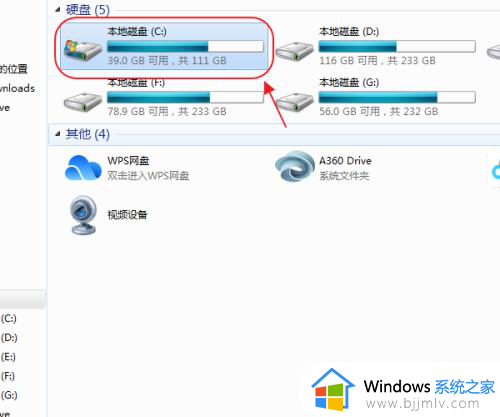
2、鼠标右键单击本地磁盘,选择【属性】并进入。
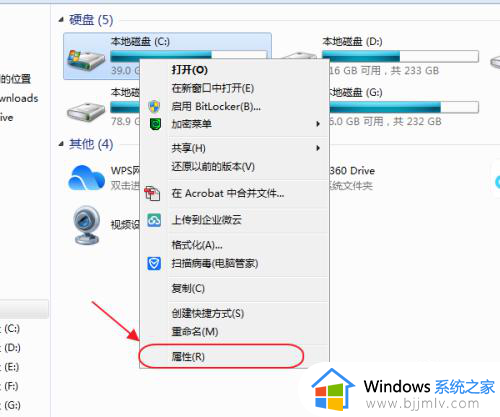
3、进入本地磁盘属性界面,点击进入【磁盘清理】。
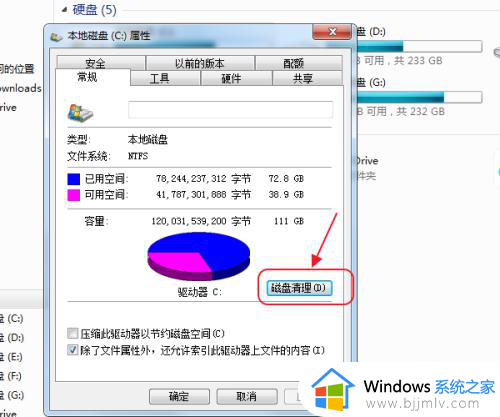
4、选择需要删除的文件,点击【确定】。
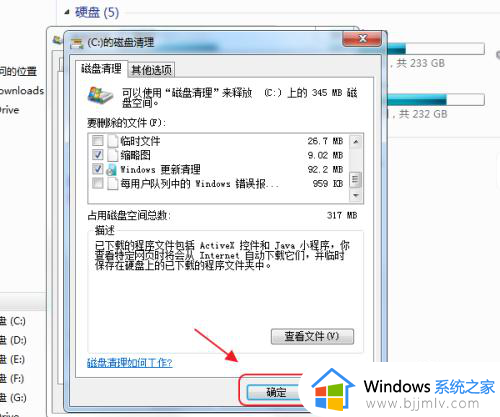
5、弹出磁盘清理提示框,点击【删除文件】即可清理。
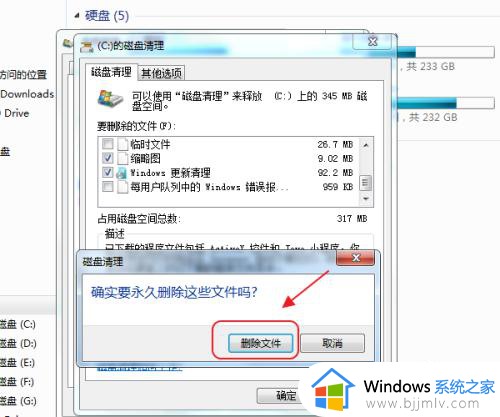
上述就是小编告诉大家的关于电脑如何清理磁盘内存不足全部内容了,有遇到过相同问题的用户就可以根据小编的步骤进行操作了,希望能够对大家有所帮助。